ブラウザのキャッシュをクリアする方法について、わかりやすく解説します。
- ページが正しく表示されなくなった
- デザインを変更したのに反映されない
- プラグインやテーマを更新したら動作しなくなった
このようなお悩みは、ブラウザのキャッシュを削除することで解決するかもしれません。
本記事では、ブラウザキャッシュの仕組みやキャッシュのメリット・デメリット、キャッシュをクリアするとどうなるのかについて、初心者向けに詳しく解説しています。
さらに、主なブラウザのキャッシュ削除方法については、わかりやすい図解を加えました。ぜひ参考にしてください。
こんにちは。この記事を書いた、かずよしといいます。2010年からWordPressでブログを書いています。

この記事を書いた、かずよしです
800万ユーザー超えの情報サイト「WordPress超初心者講座」を管理・運営する人。ワードプレスの始め方や使い方を、初心者向けにやさしく解説します。
ブラウザのキャッシュとは
ブラウザには、ページの読み込み速度を上げることを主な目的とした「キャッシュ」という機能があります。ここでは、
について解説します。
キャッシュの仕組み
ブラウザのキャッシュとは、あなたが訪れたWebサイトのデータを一時的に保存する機能です。キャッシュによって、以下のようなデータが保存されます。
- HTMLファイル
-
ページの構造やコンテンツを定義するファイル
- 画像ファイル
-
サイト内で表示される画像(JPEG、PNG、GIFなど)
- CSSファイル
-
Webページのデザインやレイアウトを定義するファイル
- JavaScriptファイル
-
ページの動作(アニメーション、ボタンの動作など)を実現するプログラム
- フォント
-
ページで使用されている書体
キャッシュによって、同じサイトを再び開いたときにデータの読み込みをやり直す必要がなくなり、ページが速く表示されます。
例えば、あなたが1回目にアクセスしたときに画像やロゴがブラウザに保存され、次回アクセス時にはその保存されたデータを使って表示が速くなる、という仕組みです。
キャッシュとCookieの違い
ブラウザがデータを保存する仕組みには、キャッシュの他に「Cookie」と呼ばれるものがあります。
Cookieは、ユーザーの情報や設定を保存して、次回アクセス時に個別の情報を利用するためのものです。例えば、
- ログイン情報
- 言語設定
- ショッピングカートの中身
などを保持することができます。
簡単に言うと、キャッシュはWebページを早く表示するための「一時保存されたページのコピー」であるのに対し、CookieはWebサイトが「ユーザーの情報や設定を覚えておくためのデータ」です。
ブラウザキャッシュのメリット・デメリット
ブラウザのキャッシュが機能することで、次のようなメリット・デメリットがあります。
ブラウザキャッシュのメリット
ブラウザキャッシュの主なメリットは、以下のとおりです。
- ページの読み込み速度が向上する
- インターネットの通信量を削減できる
- サーバーの負荷を軽減できる
- オフラインでのページ閲覧ができる
キャッシュに保存されたデータを利用するメリットは、ページの読み込み速度が向上するだけではありません。
サーバーに再びアクセスせずに画像やファイルを表示できるので、通信量の削減やサーバー負荷の軽減につながります。また、インターネット接続なしでも一部のページを閲覧できる場合があります。
ブラウザキャッシュのデメリット
ブラウザキャッシュの主なデメリットは、以下のとおりです。
- ディスク容量を消費してしまう
- 最新のデータが表示されない場合がある
- ブラウザの動作が遅くなる場合がある
- セキュリティのリスクが高くなる場合がある
ブラウザキャッシュのデータは、端末(パソコンやスマホなど)のストレージに保存されます。キャッシュが蓄積されると、ハードディスクやSSDのディスク容量を消費してしまいます。
古いキャッシュが残っていると、サイトの最新情報が正しく表示されない場合や、ブラウザの動作が遅くなる場合があります。
さらに、保存されたデータが更新されないまま古い状態で残っていると、サーバー側で提供された最新のセキュリティパッチや更新が反映されないので、リスクが高くなる可能性もあります。
これらのデメリットを解消するには、定期的にブラウザキャッシュをクリア(削除)することが必要です。
ブラウザのキャッシュをクリアするとどうなる?
ブラウザのキャッシュを削除すると、どのようなことが起こるのでしょうか。主な項目について解説します。
- パソコンやスマホの空き容量を増やせる
- ページ表示の不具合が解消されるかも
- ページの読み込み時間が長くなるかも
パソコンやスマホの空き容量を増やせる
ブラウザキャッシュをクリアすることで、パソコンやスマホの空き容量を増やせます。
例えば、パソコンのブラウザでWebページを閲覧したとき、キャッシュのデータはパソコンのハードディスクやSSD(ストレージ)に保存されます。
具体的な場所はブラウザごとに異なりますが、ブラウザは「専用のフォルダ」を使ってデータを一時的に保存しています。
例)Google Chromeの場合
C:\Users[ユーザー名]\AppData\Local\Google\Chrome\User Data\Default\Cache
ブラウザキャッシュをクリアすると上記フォルダ内のデータを削除できるので、ディスク容量を確保することができます。
ページ表示の不具合が解消されるかも
キャッシュは、Webページの過去のバージョンを保持するため、サイトが更新された場合に古いキャッシュが誤って表示されることがあります。
古いキャッシュが使用されると、ページのレイアウトが崩れたり、正しく読み込まれなかったりする場合があります。
例えば、WordPressのエディタで「予期しないエラーが発生しました。」と表示される場合は、古いキャッシュが原因である可能性が高いです。
キャッシュをクリアすることで、ブラウザはサーバーから最新の画像やファイルなどを取得し、ページ表示の不具合を解消できる可能性があります。
ページの読み込み時間が長くなるかも
キャッシュをクリアすると、ブラウザはすべての画像やファイルをサーバーからダウンロードする必要があるため、読み込み時間が長くなる場合があります。
ただし、一度ダウンロードが終わると再びキャッシュが蓄積され、次回のアクセス時には高速に表示することができます。
主なブラウザのキャッシュ削除方法
国内で主に利用されているブラウザの、キャッシュ削除方法を紹介します。
Google Chromeのキャッシュを削除する
Google Chrome を開き、画面右上の︙アイコン > 閲覧履歴データを削除をクリックします。
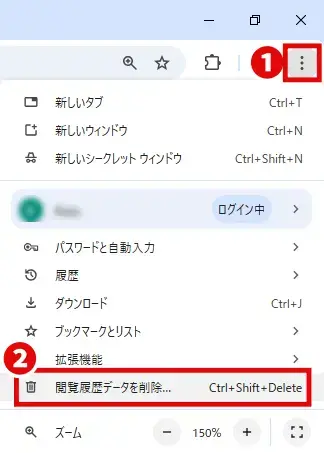
データを削除する期間を選択し、キャッシュされた画像とファイルにチェックを入れて、データを削除ボタンをクリックします。
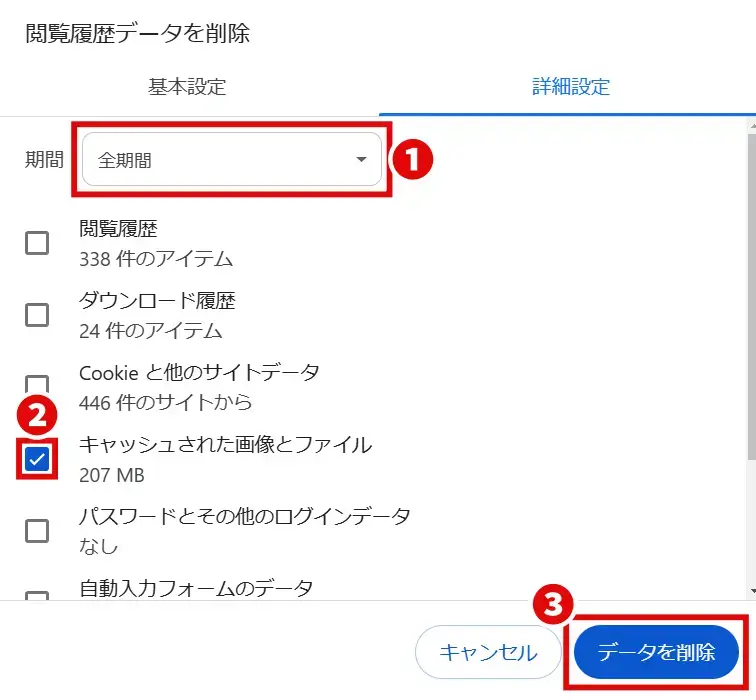
Google Chromeのキャッシュをクリアする方法については、公式ヘルプを参照することもできます。
Microsoft Edgeのキャッシュを削除する
Microsoft Edgeを開き、画面右上の…アイコン > 設定をクリックします。
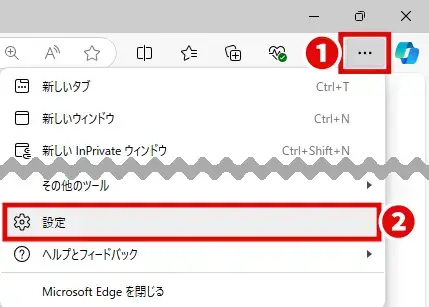
画面左側のプライバシー、検索、及びサービスメニューをクリックします。下にスクロールして「閲覧データを削除する」内のクリアするデータの選択ボタンをクリックします。
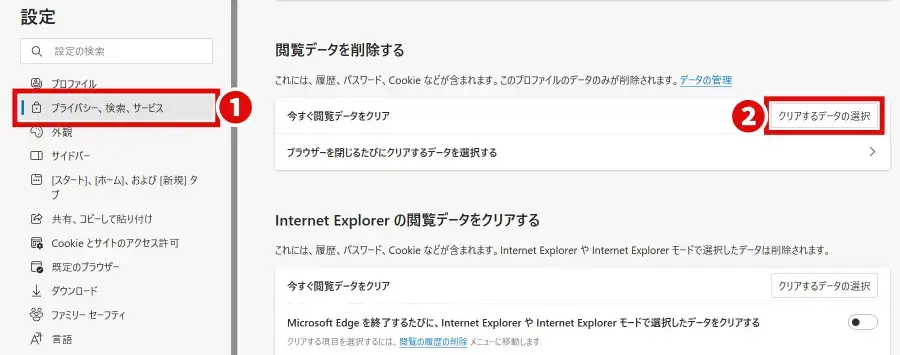
データを削除する時間の範囲を選択し、キャッシュされた画像とファイルにチェックを入れて、今すぐクリアボタンをクリックします。
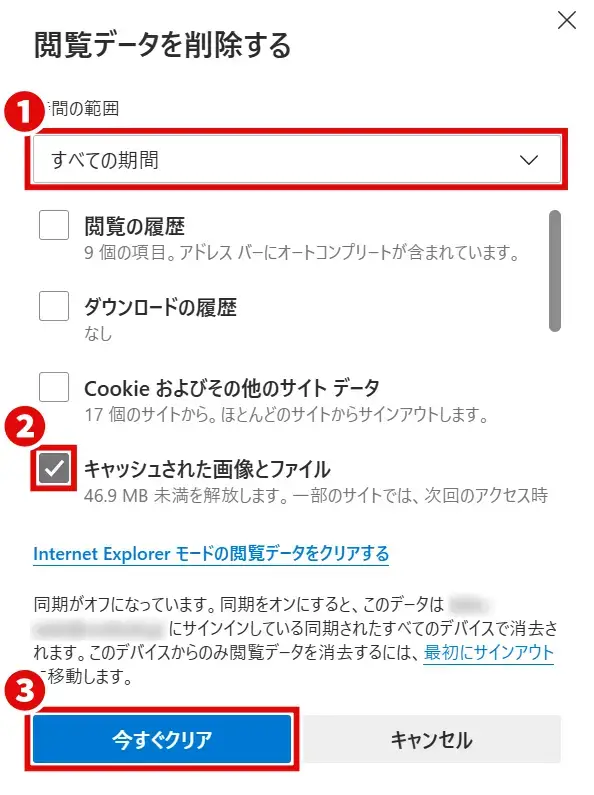
Microsoft Edgeのキャッシュをクリアする方法については、公式ヘルプを参照することもできます。
Mozilla Firefoxのキャッシュを削除する
Mozilla Firefoxを開き、画面右上の≡アイコン > 設定をクリックします。
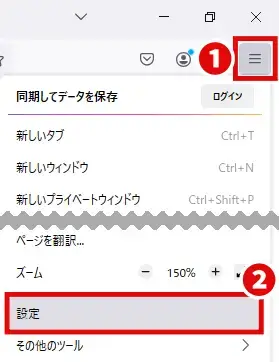
画面左側のプライバシーとセキュリティメニューをクリックします。下にスクロールして「Cookie とサイトデータ」内のデータを消去…ボタンをクリックします。
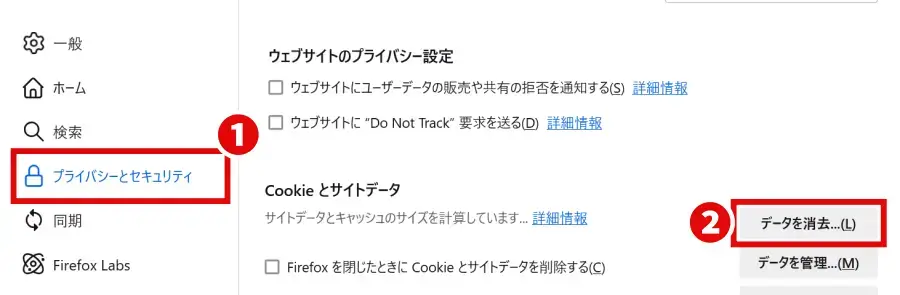
データを削除する期間を選択し、一時的にキャッシュされたファイルとページにチェックを入れて、消去ボタンをクリックします。
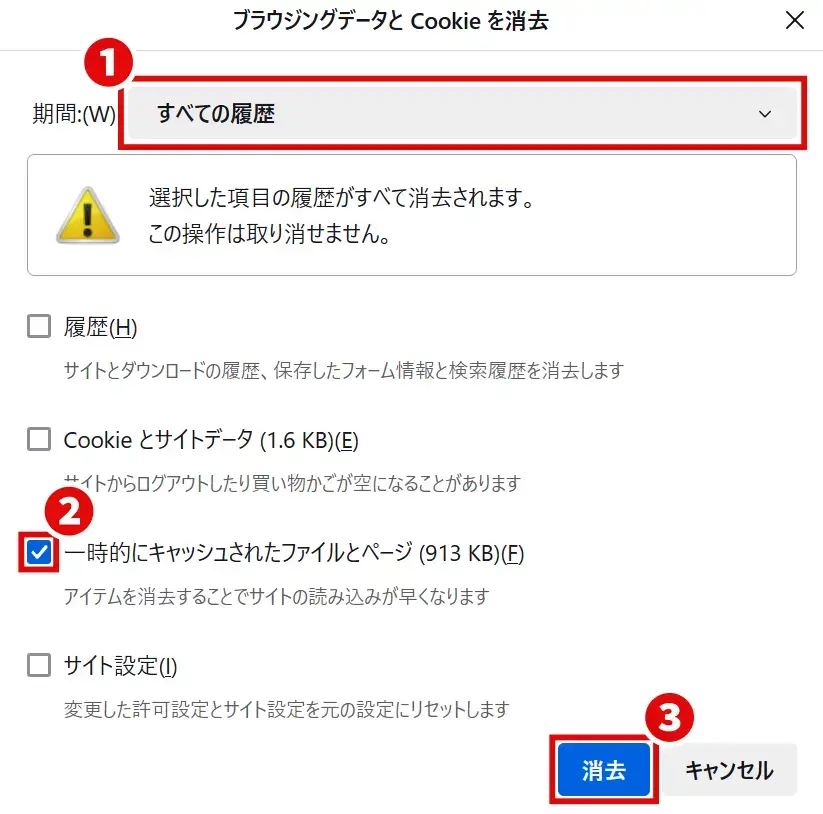
Mozilla Firefoxのキャッシュをクリアする方法については、公式ヘルプを参照することもできます。
ブラウザのキャッシュクリアまとめ
ブラウザのキャッシュは、訪れたWebサイトのデータを一時的に保存する機能です。
キャッシュによって、同じサイトを再び開いたときにデータの読み込みをやり直す必要がなくなり、ページが速く表示されます。
キャッシュと混同しやすい「Cookie」はユーザーの情報や設定を保存して、次回アクセス時に個別の情報を利用するためのものです。
ブラウザキャッシュのメリット・デメリットを、以下の表にまとめました。
- ページの読み込み速度が向上する
- インターネットの通信量を削減できる
- サーバーの負荷を軽減できる
- オフラインでのページ閲覧ができる
- ディスク容量を消費してしまう
- 最新のデータが表示されない場合がある
- ブラウザの動作が遅くなる場合がある
- セキュリティのリスクが高くなる場合がある
上記のデメリットを解消するには、定期的にブラウザキャッシュをクリア(削除)することが必要です。
主なブラウザのキャッシュ削除方法は、以下のリンクからご確認ください。






